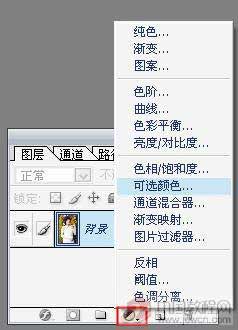今天来讲讲大家都很少用的“可选颜色”调色的方法。看起来很麻烦,其实操作起来很随意,看完下面的教��
你就明白了��
使用“可选颜色”命��(photoshop)
可选颜色校正是高端扫描仪和分色程序使用的一项技术,它在图像中的每个加色和减色的原色分量中增加和��
少印刷色的量。即使“可选颜色”使用CMYK颜色校正图像,也可以将其用于校正RGB图像以及将要打印的图像��
可选颜色校正基于这样一个表,该表显示用来创建每个原色的每种印刷油墨的数量。通过增加和减少与其他��
刷油墨相关的印刷油墨的数量,可以有选择地修改任何原色中印刷色的数量,而不会影响任何其他原色��
例如,可以使用可选颜色校正显著减少图像绿色图素中的青色,同时保留蓝色图素中的青色不变��
要使用“可选颜色”命令:
1.确保在��通道”调板中选择了复��通道。只有查看复��通道时,“可选颜色”命令才可用��
2.执行下列操作之一��
选取“图像��>“调整��>“可选颜色”��
选取��图层��>“新调整图层��>“可选颜色”。在“新��图层”对话框中点按“好”��
3.从对话框顶部的“颜色��菜单中选取要调整的颜色。这组颜色由加色原色和减色原色与白色、中性色和黑色组成��
4.对于“方法”,选择一个选项:“相对”按照总量的百分比更改现有的青色、洋纀��黄色或黑色的量。例如,
如果您从50%洋红的像素开始添��10%,则5%将添加到洋红。结果为55%的洋红(50%*10%=5%)。(该选项��
能调整纯反白光,因为它不包含颜色成分。)
“绝对”按绝对值调整颜色。例如,如果��50%的洋红的像素开始,然后添加10%,洋红油墨会设置为总共60%��
注释:调整是基于一种颜色与“颜色��菜单中的一个选项是如何接近的。例如,50%的洋红介于白色和纯洋��
之间,并将得到为这两种颜色定义的校正的按比例混合��
5.拖移滑块以增加或减少所选颜色中的图素��
现在实例给大家讲解“可选颜色”的神奇效果��
原图��

效果图:

具体实施步骤如下��
1.打开图片,点图层面板下的“创建新的填充或调整图层”按钮,添加一个“可选颜色”调整层��
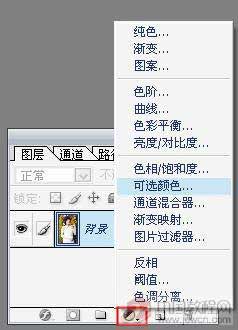
2.对“红”色进行调整,参数很随意的,自己爱怎么调怎么调,不管怎么调改变的只有红色,所以你也不��
担心,放心大胆进行调整��